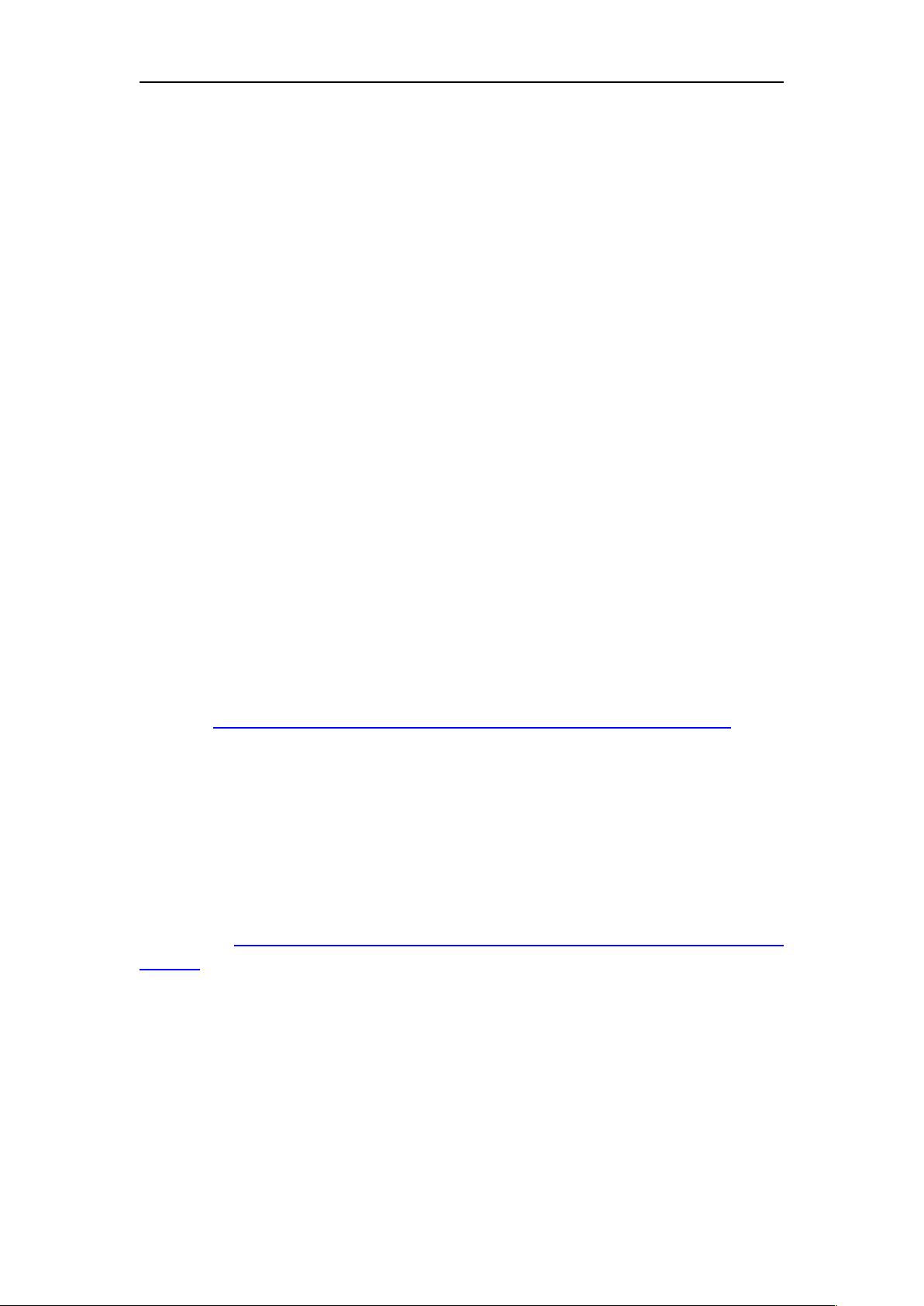EJB3.1与JBoss7.1在Eclipse3.7中的部署教程
需积分: 9 201 浏览量
更新于2024-09-17
收藏 50KB DOC 举报
"EJB3.1在JBoss7.1上部署的初学者指南"
在本文档中,我们详细探讨了如何在JBoss Application Server 7.1 (JBoss AS7.1) 上部署EJB 3.1应用程序,同时使用Eclipse IDE 3.7进行开发。以下是对主要步骤的深入解析:
1. **环境配置**:
- **JDK**:首先确保已经安装了Java Development Kit,并正确设置了`JAVA_HOME`环境变量,这是运行JBoss和编译Java代码的基础。
- **Eclipse**:下载并解压Eclipse IDE 3.7 (Indigo),它提供了集成开发环境,便于管理项目和服务器。
- **JBoss AS 7.1**:同样需要下载并解压JBoss AS 7.1,这是运行EJB 3.1应用的服务器平台。
2. **JBossTools的安装**:
- **JBossTools**:通过Eclipse的`Help` -> `Install New Software`菜单,添加新的更新站点URL以安装JBossTools。这是一组插件,提供了对JBoss AS的集成支持,包括创建、部署和管理EJB项目等功能。
- **JBossTools AOP**:此外,还需要安装AOP相关的工具,以支持面向切面编程,通过同样的方式添加并安装此插件。
3. **Eclipse中配置JBoss AS 7.1**:
- 在Eclipse中创建一个新的服务器实例,选择`File` -> `New` -> `Other`,然后在Server类别中选择JBoss AS 7.1。
- 指定`Home Directory`为JBoss AS 7.1的解压路径,确保JRE也已配置正确,用于运行服务器。
4. **启动JBoss AS 7.1**:
- 创建好服务器配置后,可以在Eclipse的Servers视图中看到JBoss AS 7.1的实例。点击启动按钮,服务器会开始启动。通过访问`http://127.0.0.1:8080/`,可以验证服务器是否成功启动。
5. **创建第一个EJB工程**:
- 使用Eclipse创建一个新的EJB项目,选择`File` -> `New` -> `Other`,然后在EJB类别中选择`EJB Project`。
- 输入项目名称(例如`TestEJB`),并指定目标运行时环境为JBoss 7.1。选择EJB模块版本,通常是EJB 3.1。
完成这些步骤后,开发者将具备在JBoss AS 7.1上开发和部署EJB 3.1应用程序的基本环境。EJB 3.1引入了许多简化企业级组件开发的特性,如无接口Bean、注解驱动的元数据、依赖注入等,使得开发更加高效。在Eclipse中,开发者可以方便地创建、调试和部署EJB,实现与服务器的紧密集成。
在后续开发中,可以继续创建实体Bean(Entity Beans)、会话Bean(Session Beans)、消息驱动Bean(Message-Driven Beans)等不同类型的EJB组件,以及利用JNDI查找、事务管理、安全性等EJB 3.1提供的服务。同时,JBoss AS 7.1作为Java EE 6的实现,还支持其他如Web服务、Servlet、JPA等技术,可以构建完整的分布式企业级应用。
2012-11-12 上传
2013-05-02 上传
2021-06-16 上传
2011-12-16 上传
2014-03-13 上传
2012-04-29 上传
hoolzun
- 粉丝: 0
- 资源: 2
最新资源
- 构建基于Django和Stripe的SaaS应用教程
- Symfony2框架打造的RESTful问答系统icare-server
- 蓝桥杯Python试题解析与答案题库
- Go语言实现NWA到WAV文件格式转换工具
- 基于Django的医患管理系统应用
- Jenkins工作流插件开发指南:支持Workflow Python模块
- Java红酒网站项目源码解析与系统开源介绍
- Underworld Exporter资产定义文件详解
- Java版Crash Bandicoot资源库:逆向工程与源码分享
- Spring Boot Starter 自动IP计数功能实现指南
- 我的世界牛顿物理学模组深入解析
- STM32单片机工程创建详解与模板应用
- GDG堪萨斯城代码实验室:离子与火力基地示例应用
- Android Capstone项目:实现Potlatch服务器与OAuth2.0认证
- Cbit类:简化计算封装与异步任务处理
- Java8兼容的FullContact API Java客户端库介绍